ไลบรารีคือตำแหน่งที่ตั้งบนไซต์ที่คุณสามารถอัปโหลดสร้างอัปเดตและทำงานร่วมกันบนไฟล์กับสมาชิกในทีม ไลบรารีแต่ละรายการจะแสดงรายการของไฟล์และข้อมูลสำคัญเกี่ยวกับไฟล์เช่นใครเป็นคนสุดท้ายในการปรับเปลี่ยนไฟล์ ไซต์ส่วนใหญ่จะมีไลบรารีเมื่อคุณสร้างไซต์ ตัวอย่างเช่นไซต์ทีมมีไลบรารีเอกสารที่คุณสามารถจัดระเบียบและแชร์เอกสารของคุณได้
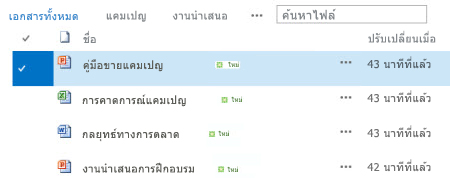
เมื่อคุณต้องการไลบรารีเพิ่มเติมคุณสามารถเลือกได้จากแอปไลบรารีที่พร้อมใช้งานหลายรายการและเพิ่มแอปไปยังไซต์ของคุณ นอกจากนี้คุณยังสามารถกำหนดไลบรารีเองได้หลายวิธีด้วยกัน ตัวอย่างเช่นคุณสามารถควบคุมวิธีการดูเอกสารที่มีการจัดการและสร้าง หรือติดตามเวอร์ชันของไฟล์รวมถึงจำนวนของเวอร์ชันและชนิดของไฟล์ คุณยังสามารถสร้างมุมมองฟอร์มและเวิร์กโฟลว์แบบกำหนดเองเพื่อช่วยให้คุณจัดการโครงการและกระบวนการทางธุรกิจของคุณได้
ถ้าคุณเพียงแค่ต้องการสร้างหรือทำงานกับไลบรารีและจำเป็นต้องมีข้อมูลเกี่ยวกับวิธีการต่อไปนี้คืองานทั่วไปและประโยชน์ที่คุณสามารถทำได้
-
เปิดใช้งานและกำหนดค่าการกำหนดเวอร์ชันสำหรับรายการหรือไลบรารี
-
ตั้งค่าสิทธิ์และการตั้งค่าขั้นสูงบนไลบรารี ทำความเข้าใจเกี่ยวกับระดับสิทธิ์ใน SharePoint
-
จัดการไลบรารีเอกสารขนาดใหญ่และบันทึกไลบรารีโดยใช้ metadata (ดู บทนำสู่ metadata ที่มีการจัดการ)
ทีมการตลาดใน Contoso จะสร้างไซต์ทีมที่วางแผนเพื่อจัดการโครงการและเอกสาร พวกเขาเลือกเจ้าของไซต์เพื่อจัดการไซต์ เจ้าของไซต์ได้รับระดับสิทธิ์ควบคุมทั้งหมดเมื่อเธอถูกเพิ่มลงในกลุ่มเจ้าของสำหรับไซต์ เธอแชร์ไซต์และทำให้ทุกคนได้รับสิทธิ์ในการสนับสนุน ทีมตัดสินใจที่จะใช้ไลบรารีเอกสารสำหรับการจัดการข่าวประชาสัมพันธ์ไฟล์งบประมาณสัญญาข้อเสนอและเอกสารอื่นๆของทีม
เจ้าของไซต์ได้อัปโหลดเอกสารสำคัญเพื่อให้ทีมเริ่มต้นใช้งานไลบรารีเป็นตำแหน่งที่ตั้งส่วนกลาง จากนั้นเธอจะเปิดใช้งานการกำหนดเวอร์ชันเพื่อให้ทีมมีประวัติของวิธีการที่ไฟล์มีการพัฒนาและสามารถคืนค่าเวอร์ชันก่อนหน้าได้ถ้าจำเป็น เจ้าของไซต์ยังเพิ่มแม่แบบมาตรฐานลงในไลบรารีสำหรับรายงานการตลาดสัญญาการขายแผนการส่งเสริมการขายและแผ่นงานงบประมาณ แต่ละเทมเพลตจะมีโลโก้บริษัทและรูปแบบที่ทุกคนได้ตกลงที่จะใช้ เมื่อสมาชิกสร้างไฟล์ใหม่จากไลบรารีเอกสารพวกเขาสามารถเลือกเทมเพลตที่ต้องการใช้ได้อย่างง่ายดาย
ในฐานะสมาชิกทีมเพิ่มไฟล์และทำงานร่วมกันบนเอกสารพวกเขาจัดระเบียบไลบรารีด้วยการเพิ่มคอลัมน์และการสร้างมุมมองเพื่อช่วยให้พวกเขาค้นหาเอกสารได้อย่างรวดเร็ว ตัวอย่างเช่นเจ้าของไซต์จะเพิ่มคอลัมน์ "ชื่อโครงการ" เพื่อให้สมาชิกสามารถกรองหรือเรียงลำดับตามคอลัมน์นั้นได้ สมาชิกทีมคนอื่นๆเพิ่มมุมมองสาธารณะที่จัดกลุ่มตามไตรมาสทางการเงินและตัวกรองสำหรับสัญญาที่หมดอายุภายในหกเดือน สมาชิกแต่ละคนยังสร้างมุมมองส่วนบุคคลเพื่อช่วยให้พวกเขาค้นหาข้อมูลได้อย่างรวดเร็วและทำงานให้เสร็จสมบูรณ์
หลังจากการอภิปรายมากที่การประชุมเจ้าหน้าที่ทีมจะตัดสินใจที่จะตั้งค่าการแจ้งเตือนที่ระดับไลบรารีเพื่อรายงานการอัปเดตเมื่อสัปดาห์ละครั้ง สมาชิกแต่ละคนสามารถตัดสินใจเลือกวิธีการตั้งค่าการแจ้งเตือนเพิ่มเติมหรือตัวดึงข้อมูล RSS ในไฟล์ที่เฉพาะเจาะจงได้ตามความจำเป็น
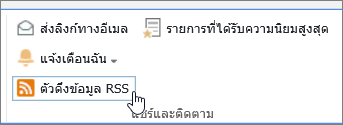
ทีมนี้ยังมีความสำคัญ "แนวทางปฏิบัติที่ดีที่สุด" ในโลกใหม่ของการทำงานร่วมกัน เมื่อสมาชิกต้องการแชร์เอกสารพวกเขาจะต่อต้านการทดลองเพื่อแนบไปกับข้อความอีเมลและแทนที่จะส่งลิงก์ไปยังเอกสาร การอีเมลของลิงก์ทำได้ง่ายจากไลบรารีและให้คะแนนผู้ใช้เป็นเวอร์ชันล่าสุดบนไซต์ทีม
ความรับผิดชอบที่สำคัญสำหรับทีมนี้กำลังเสนอแคมเปญการตลาดเพื่อผลักดันยอดขายและรายได้ เมื่อสมาชิกทีมพัฒนาแผนการส่งเสริมการขายใหม่พวกเขาเขียนเอกสารร่วมกันและติดตามไฟล์เวอร์ชันรอง การเขียนร่วมช่วยให้ผู้ใช้หลายคนแก้ไขเอกสารในเวลาเดียวกันได้โดยไม่ต้องกังวลเกี่ยวกับการเปลี่ยนแปลงการกระทบยอด ถ้าพวกเขาทำผิดในเอกสารเวอร์ชันเดียวพวกเขาสามารถคืนค่าเวอร์ชันก่อนหน้าได้ เมื่อพวกเขาเสร็จสิ้นการวางแผนการส่งเสริมการขายพวกเขาสามารถสร้างเวอร์ชันหลักแล้วส่งเพื่ออนุมัติโดยแผนกกฎหมายของพวกเขาและผู้จัดการของพวกเขา เมื่อไฟล์ได้รับการอนุมัติพนักงานคนอื่นๆในบริษัทสามารถดูไฟล์ได้
เจ้าของไซต์จะทำงานกับเอกสารประกอบและการฝึกอบรมแบบออนไลน์และเรียนรู้วิธีการตั้งค่าเวิร์กโฟลว์ให้เชื่อมโยงกับไลบรารีและทำให้กระบวนการรวบรวมคำติชมรวมถึงการรวบรวมลายเซ็นและการประกาศเอกสารขั้นสุดท้าย
หลังจากใช้งานสามเดือนแล้วไลบรารีเอกสารและไซต์ได้กลายเป็นสิ่งสำคัญสำหรับทีมการตลาดและช่วยปรับปรุงประสิทธิภาพการทำงานและการมองเห็นของพวกเขาตลอดทั้งองค์กร พวกเขาไม่สามารถจินตนาการการทำงานโดยไม่มีและกำลังสำรวจวิธีอื่นๆในการใช้เทคโนโลยี SharePoint เพื่อทำงานร่วมกันได้ดียิ่งขึ้น
ต่อไปนี้คือวิธีบางอย่างในการทำงานกับไลบรารีและทำให้มีประโยชน์มากขึ้นสำหรับกลุ่มของคุณ (จัดระเบียบจากพื้นฐานไปจนถึงขั้นสูง):
ใช้และสร้างมุมมอง คุณสามารถใช้ มุมมอง เพื่อดูไฟล์ในไลบรารีที่สำคัญที่สุดสำหรับคุณหรือที่เหมาะสมที่สุดกับวัตถุประสงค์ เนื้อหาของไลบรารีจะไม่เปลี่ยนแปลงแต่แต่ละมุมมองจัดระเบียบหรือกรองไฟล์เพื่อให้ง่ายต่อการค้นหาและการเรียกดูในลักษณะที่มีความหมาย สำหรับข้อมูลเพิ่มเติมเกี่ยวกับมุมมองให้ดูที่สร้างเปลี่ยนแปลงหรือลบมุมมองของรายการหรือไลบรารี
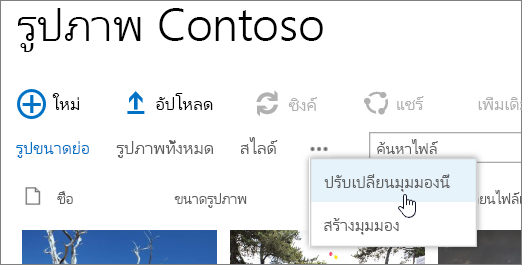
ติดตามเวอร์ชัน ถ้าคุณต้องการเก็บไฟล์เวอร์ชันก่อนหน้าไลบรารีสามารถช่วยคุณติดตามจัดเก็บและคืนค่าไฟล์ได้ คุณสามารถเลือกที่จะติดตามเวอร์ชันทั้งหมดในลักษณะเดียวกันได้ หรือคุณสามารถเลือกที่จะกำหนดบางเวอร์ชันให้เป็นหลักเช่นการเพิ่มบทใหม่ลงในคู่มือและบางเวอร์ชันเป็นเพียงเล็กน้อยเช่นการแก้ไขข้อผิดพลาดการสะกด เพื่อช่วยในการจัดการพื้นที่เก็บข้อมูลคุณสามารถเลือกจำนวนของเวอร์ชันแต่ละชนิดที่คุณต้องการเก็บไว้ได้
เคล็ดลับ: ถ้าทีมของคุณวางแผนจะใช้การเขียนร่วมเราขอแนะนำให้เปิดใช้งานการกำหนดเวอร์ชันหลักอย่างน้อยในไลบรารีในกรณีที่มีบางคนทำให้เกิดข้อผิดพลาดและการอัปโหลดเอกสารของชื่อเดียวกันในไลบรารีที่ทุกคนกำลังเขียนร่วมกัน วิธีนี้ถ้าคุณสูญเสียการเปลี่ยนแปลงคุณสามารถคืนค่าเวอร์ชันก่อนหน้าของเอกสารได้
สำหรับข้อมูลเพิ่มเติมเกี่ยวกับการกำหนดเวอร์ชันให้ดูที่เปิดใช้งานและกำหนดค่าการกำหนดเวอร์ชันสำหรับรายการหรือไลบรารี
เขียนร่วมหรือเช็คเอาท์ไฟล์ เมื่อคุณแก้ไขเอกสาร Microsoft Word หรือ PowerPoint จากไลบรารีโดยไม่ต้องเช็คเอาท์ผู้อื่นจะสามารถแก้ไขได้ในเวลาเดียวกัน (ที่การเขียนร่วมกัน) เมื่อคุณ เช็คเอาท์ ไฟล์คุณตรวจสอบให้แน่ใจว่ามีเพียงหนึ่งคนเท่านั้นที่สามารถแก้ไขไฟล์ได้จนกว่าจะได้รับการเช็คอิน คุณสามารถกำหนดให้เอกสารถูกเช็คเอาท์ในไลบรารีที่มีเอกสารที่มีความสำคัญหรือเมื่อคุณต้องการติดตามวิวัฒนาการของเอกสารอย่างระมัดระวัง แต่โปรดทราบว่าจำเป็นต้องมีการเช็คเอาท์จะทำให้บุคคลอื่นสามารถเขียนเอกสารร่วมกันได้ การใช้เช็คเอาท์ผู้ใช้จะได้รับพร้อมท์ให้แสดงข้อคิดเห็นเกี่ยวกับสิ่งที่พวกเขาเปลี่ยนแปลงในเอกสารแต่การเช็คเอาท์จะทำให้กระบวนการแก้ไขและตรวจทานลดลง สำหรับข้อมูลเพิ่มเติมให้ดูที่การทำงานร่วมกันของเอกสารและการเขียนร่วมหรือเช็คเอาท์เช็คอินหรือละทิ้งการเปลี่ยนแปลงไฟล์ในไลบรารี
แก้ไขไฟล์จากโปรแกรมบนเดสก์ท็อป เมื่อคุณจัดเก็บเอกสารบนไซต์ SharePoint คุณสามารถสร้างแก้ไขและเขียนเอกสารร่วมได้โดยตรงจากโปรแกรมบนเดสก์ท็อปที่เข้ากันได้เช่น Microsoft Word หรือ PowerPoint โดยไม่ต้องไปที่ไซต์ ตัวอย่างเช่นคุณสามารถแก้ไขงานนำเสนอ PowerPoint ในเวลาเดียวกันกับที่บุคคลอื่นกำลังแก้ไขได้ (หรือที่เรียกว่าการเขียนร่วม) นอกจากนี้คุณยังสามารถจัดการการเช็คอินและเช็คเอาท์ได้โดยตรงจาก PowerPoint นอกจากนี้คุณยังสามารถใช้ OneDrive สำหรับที่ทำงานหรือโรงเรียน หรือ Outlook เพื่อนำเนื้อหาของไลบรารีแบบออฟไลน์ไปใช้งานได้จากตำแหน่งที่ตั้งระยะไกลจากนั้นซิงโครไนซ์การเปลี่ยนแปลงอย่างราบรื่นเมื่อคุณกลับมาออนไลน์
รับทราบเกี่ยวกับการเปลี่ยนแปลง เมื่อต้องการอัปเดตอยู่เสมอเมื่อเอกสารในไลบรารีการเปลี่ยนแปลงตั้งค่าการแจ้งเตือนให้สมัครใช้งานตัวดึงข้อมูล RSS หรือติดตามเอกสาร ความแตกต่างที่สำคัญระหว่างการแจ้งเตือน, RSS และต่อไปนี้คือที่ที่คุณได้รับการแจ้งเตือน ทั้งการแจ้งเตือนและตัวดึงข้อมูล RSS จะแจ้งให้คุณทราบเกี่ยวกับการอัปเดตและทั้งสองอนุญาตให้คุณกำหนดจำนวนข้อมูลที่คุณได้รับ คุณสามารถตั้งค่าการแจ้งเตือนหรือ RSS เพื่อค้นหาว่าสิ่งใดบ้างที่มีการเปลี่ยนแปลงในไลบรารี ถ้าคุณสนใจเฉพาะเอกสารที่เฉพาะเจาะจงให้ตั้งค่าการแจ้งเตือนหรือติดตามเอกสาร การแจ้งเตือนสามารถเข้ามาเป็นอีเมลหรือข้อความได้ การแจ้งเตือน RSS มาถึงในตัวดึงข้อมูลที่รวมที่คุณสามารถอ่านได้ใน Outlook หรือโปรแกรมอ่านตัวดึงข้อมูลอื่น ถ้าคุณติดตามเอกสารคุณจะได้รับการแจ้งเตือนในตัวดึงข้อมูลข่าวสารของคุณ (ถ้าองค์กรของคุณกำลังใช้ตัวดึงข้อมูลข่าวสาร) สำหรับข้อมูลเพิ่มเติมเกี่ยวกับการแจ้งเตือนให้ดูที่สร้างการแจ้งเตือนหรือสมัครใช้งานตัวดึงข้อมูล RSS
จำเป็นต้องมีการอนุมัติเอกสาร คุณอาจจำเป็นต้องมีเอกสารที่ได้รับการอนุมัติก่อนที่ทุกคนจะสามารถเห็นเอกสารเหล่านั้นได้ เอกสารจะยังคงอยู่ในสถานะที่ค้างอยู่จนกว่าพวกเขาจะได้รับการอนุมัติหรือปฏิเสธโดยบุคคลที่มีสิทธิ์ในการดำเนินการดังกล่าว คุณสามารถควบคุมกลุ่มของผู้ใช้ที่สามารถดูเอกสารก่อนที่จะได้รับการอนุมัติ ฟีเจอร์นี้สามารถใช้ฟีเจอร์นี้ได้ถ้าไลบรารีของคุณมีแนวทางหรือกระบวนงานที่สำคัญที่จำเป็นต้องเป็นขั้นสุดท้ายก่อนที่ผู้อื่นจะเห็น
ตั้งค่าสิทธิ์ กลุ่ม SharePoint และระดับสิทธิ์จะช่วยให้คุณสามารถจัดการการเข้าถึงเนื้อหาได้อย่างมีประสิทธิภาพ ตามค่าเริ่มต้นสิทธิ์บนไลบรารีโฟลเดอร์ภายในไลบรารีและเอกสารจะได้รับการสืบทอดมาจากไซต์ การกำหนดสิทธิ์ที่ไม่ซ้ำกันให้กับไลบรารีหรือเอกสารที่เฉพาะเจาะจงจะช่วยให้คุณสามารถป้องกันเนื้อหาที่มีความสำคัญเช่นสัญญาหรือข้อมูลงบประมาณได้โดยไม่จำเป็นต้องจำกัดการเข้าถึงส่วนที่เหลือของไซต์ สำหรับข้อมูลเพิ่มเติมเกี่ยวกับสิทธิ์ให้ดูที่การทำความเข้าใจเกี่ยวกับระดับสิทธิ์ใน SharePoint
สร้างเวิร์กโฟลว์ ไลบรารีเอกสารหรือชนิดเนื้อหาสามารถใช้เวิร์กโฟลว์ที่องค์กรของคุณได้กำหนดไว้สำหรับกระบวนการทางธุรกิจเช่นการจัดการการอนุมัติเอกสารหรือรีวิว กลุ่มของคุณสามารถนำกระบวนการทางธุรกิจไปใช้กับเอกสารที่เรียกว่าเวิร์กโฟลว์ซึ่งระบุการดำเนินการที่จำเป็นต้องดำเนินการในลำดับเช่นการอนุมัติเอกสาร เวิร์กโฟลว์ SharePoint คือวิธีอัตโนมัติในการย้ายเอกสารหรือรายการผ่านลำดับของการดำเนินการหรืองาน เวิร์กโฟลว์สามเวิร์กโฟลว์พร้อมใช้งานสำหรับไลบรารีตามค่าเริ่มต้นคือการอนุมัติซึ่งจะกำหนดเส้นทางเอกสารไปยังกลุ่มบุคคลสำหรับการอนุมัติ รวบรวมคำติชมซึ่งกำหนดเส้นทางเอกสารไปยังกลุ่มของบุคคลสำหรับคำติชมและส่งกลับเอกสารไปยังบุคคลที่เริ่มเวิร์กโฟลว์เป็นการคอมไพล์ และรวบรวมลายเซ็นซึ่งกำหนดเส้นทางเอกสารไปยังกลุ่มบุคคลเพื่อรวบรวมลายเซ็นดิจิทัลของพวกเขา
หมายเหตุ: เวิร์กโฟลว์สามสถานะเท่านั้นที่พร้อมใช้งานใน SharePoint Foundation
สำหรับข้อมูลเพิ่มเติมเกี่ยวกับเวิร์กโฟลว์ให้ดูที่เกี่ยวกับเวิร์กโฟลว์ที่รวมอยู่ใน SharePoint
กำหนดชนิดเนื้อหา ถ้ากลุ่มของคุณทำงานกับไฟล์หลายชนิดเช่นแผ่นงานงานนำเสนอและเอกสารคุณสามารถขยายฟังก์ชันการทำงานของไลบรารีของคุณได้โดยการเปิดใช้งานและกำหนดชนิดเนื้อหาหลายชนิด ชนิดเนื้อหาจะเพิ่มความยืดหยุ่นและความสอดคล้องกันระหว่างไลบรารีหลายไลบรารี ชนิดเนื้อหาแต่ละชนิดสามารถระบุเทมเพลตและแม้แต่ เวิร์กโฟลว์ กระบวนการ เทมเพลตจะทำหน้าที่เป็นจุดเริ่มต้นสำหรับการจัดรูปแบบและข้อความ boilerplate ใดๆและสำหรับคุณสมบัติที่นำไปใช้กับเอกสารชนิดนั้นเช่นชื่อแผนกหรือหมายเลขสัญญา
การติดตามการตรวจสอบ ถ้าคุณมีกลุ่มของไฟล์ที่มีความสำคัญและจะมีประโยชน์ในการรู้วิธีการใช้เอกสารคุณสามารถกำหนดนโยบายที่อนุญาตให้คุณเปิดใช้งานการติดตามการตรวจสอบเหตุการณ์เช่นการเปลี่ยนแปลงไฟล์สำเนาหรือการลบ
ตั้งค่านโยบาย การตั้งค่านโยบายจะเปิดใช้งานเอกสารหมดอายุการลบอัตโนมัติหรือการรีวิวประจำงวด (ผ่านเวิร์กโฟลว์) ของเอกสารที่ได้ถึงอายุที่ระบุ ขณะที่ไลบรารีพัฒนาขึ้นโดยใช้การตั้งค่าการจัดการเหล่านี้สามารถประหยัดเวลาและความพยายามเมื่อพยายามล้างพื้นที่ว่างบนฮาร์ดดิสก์ที่เต็มหรือเพื่อหลีกเลี่ยงการเข้าถึงขีดจำกัดของโควต้าได้ด้วยตนเอง
หมายเหตุ: การตั้งค่านโยบายไม่พร้อมใช้งานใน SharePoint Foundation
การใช้ไซต์ศูนย์กลางเอกสาร คุณสามารถใช้ไซต์ศูนย์กลางเอกสารเมื่อคุณต้องการสร้างจัดการและจัดเก็บเอกสารจำนวนมาก ศูนย์เอกสารได้รับการออกแบบมาเพื่อทำหน้าที่เป็นที่เก็บข้อมูลแบบรวมศูนย์สำหรับการจัดการเอกสารจำนวนมาก ฟีเจอร์ต่างๆเช่นการนำทาง metadata และการนำทางในมุมมองต้นแบบเนื้อหาชนิดเนื้อหาและ Web Part ช่วยให้คุณจัดระเบียบและเรียกคืนเอกสารได้ "เนื้อหาพิทักษ์" สามารถกำหนดค่าการนำทางที่ขับเคลื่อนด้วย metadata เพื่อทำงานได้ดีสำหรับไลบรารีส่วนใหญ่โดยไม่ต้องสร้างดัชนีอย่างชัดเจน หรือเนื้อหาพิทักษ์สามารถสร้างดัชนีเพื่อปรับปรุงประสิทธิภาพการทำงานของตัวกรองและมุมมองต่างๆได้มากยิ่งขึ้น คุณสามารถใช้ไซต์ศูนย์กลางเอกสารเป็นสภาพแวดล้อมการเขียนโปรแกรม (ที่ผู้ใช้ตรวจสอบไฟล์และสร้างโครงสร้างโฟลเดอร์สำหรับไฟล์เหล่านั้น) หรือเป็นที่เก็บถาวรเนื้อหา (โดยที่ผู้ใช้สามารถดูหรืออัปโหลดเอกสาร) ได้
หมายเหตุ: ศูนย์เอกสารไม่พร้อมใช้งานใน SharePoint มูลฐาน
วิธีที่คุณจัดระเบียบไฟล์ของคุณในไลบรารีจะขึ้นอยู่กับความต้องการของกลุ่มของคุณและวิธีที่คุณต้องการจัดเก็บและค้นหาข้อมูลของคุณ การวางแผนบางอย่างจะช่วยให้คุณตั้งค่าโครงสร้างที่เหมาะสมที่สุดสำหรับกลุ่มของคุณ ไลบรารีมีฟีเจอร์หลายอย่างที่ช่วยให้คุณทำงานกับไฟล์หลายไฟล์ในไลบรารีเดียว อย่างไรก็ตามไลบรารีหลายไลบรารีอาจเหมาะสมกับกลุ่มของคุณได้ดียิ่งขึ้น
คุณอาจต้องการหนึ่งไลบรารีเพื่อตอบสนองความต้องการที่หลากหลาย ตัวอย่างเช่นคุณอาจมีหลายโครงการภายในกลุ่มเดียวกันหรือหลายกลุ่มที่ทำงานร่วมกันในโครงการเดียวกัน พิจารณาใช้ไลบรารีเดียวเมื่อ:
-
กลุ่มของคุณจำเป็นต้องดูข้อมูลสรุปหรือมุมมองที่แตกต่างกันของไฟล์ชุดเดียวกัน ตัวอย่างเช่นผู้จัดการอาจต้องการดูไฟล์ทั้งหมดที่จัดกลุ่มตามแผนกหรือตามวันครบกำหนด
-
ผู้ใช้ต้องการค้นหาไฟล์ในตำแหน่งที่ตั้งเดียวกันบนไซต์
-
คุณต้องการนำการตั้งค่าเดียวกันไปใช้กับไฟล์ต่างๆ เช่น การติดตามเวอร์ชันของไฟล์ หรือการกำหนดให้ต้องมีการอนุมัติ
-
กลุ่มต่างๆ ที่ทำงานกับไลบรารีจะมีฟีเจอร์ที่คล้ายกัน เช่น มีสิทธิ์ในระดับเดียวกัน
-
คุณต้องการวิเคราะห์ข้อมูลเกี่ยวกับไฟล์ในสเปรดชีตหรือเมื่อต้องการรับการอัปเดตแบบรวมเกี่ยวกับไฟล์
เมื่อต้องการทำงานอย่างมีประสิทธิภาพด้วยเอกสารในไลบรารีเดียวคุณสามารถจัดระเบียบไฟล์ในไลบรารีได้โดยการเพิ่มคอลัมน์การกำหนดมุมมองหรือการสร้างโฟลเดอร์
คุณอาจต้องการสร้างไลบรารีหลายไลบรารีเมื่อมีความแตกต่างที่แตกต่างกันระหว่างชุดของไฟล์ที่คุณต้องการจัดเก็บและจัดการหรือระหว่างกลุ่มบุคคลที่ทำงานกับไฟล์ ใช้หลายไลบรารีเมื่อ:
-
ชนิดของไฟล์ที่คุณต้องการเก็บหรือจัดการมีความแตกต่างกันอย่างชัดเจน และคุณไม่คาดว่าจะมีผู้ใช้ที่ดูสรุปของไฟล์ต่างๆ หรือค้นหาไฟล์ต่างๆ ร่วมกันบ่อยครั้ง
-
กลุ่มของบุคคลที่ใช้ไฟล์มีความแตกต่างกันอย่างมาก และมีระดับสิทธิ์ที่แตกต่างกันอย่างชัดเจน
-
คุณจำเป็นต้องนำการตั้งค่าที่แตกต่างกันเช่นการกำหนดเวอร์ชันหรือการอนุมัติไปยังชุดไฟล์ที่แตกต่างกัน
-
คุณไม่จำเป็นต้องวิเคราะห์ไฟล์เข้าด้วยกันหรือรับการอัปเดตแบบรวมเกี่ยวกับไฟล์
-
คุณต้องการให้ชุดของตัวเลือกที่แตกต่างกันสำหรับการสร้างไฟล์ใหม่หรือคุณต้องการให้ตัวเลือกบนเมนูใหม่ของไลบรารีปรากฏในลำดับที่แตกต่างกัน
ต่อไปนี้คือบางวิธีที่คุณสามารถทำงานได้อย่างมีประสิทธิภาพกับไลบรารีหลายไลบรารี
ตั้งค่าเทมเพลตและคอลัมน์ของไซต์ ถ้าองค์กรของคุณต้องการสร้างการตั้งค่าบางอย่างที่สอดคล้องกันในไลบรารีนั้นสามารถตั้งค่าเทมเพลตของไซต์และคอลัมน์ของไซต์ได้ คุณสามารถแชร์การตั้งค่าในไลบรารีหลายไลบรารีเพื่อที่คุณจะได้ไม่ต้องสร้างการตั้งค่าใหม่ในแต่ละครั้ง
ส่งไฟล์ไปยังตำแหน่งที่ตั้งอื่น ถ้าคุณต้องการให้ไฟล์พร้อมใช้งานในหลายไลบรารีคุณสามารถจัดเก็บไฟล์ไว้ในไลบรารีเดียวแล้วส่งสำเนาไปยังไลบรารีอื่นได้ คุณสามารถเลือกที่จะได้รับการแจ้งเตือนเมื่อต้องการอัปเดตสำเนาใดๆของเอกสารเมื่อคุณทำการเปลี่ยนแปลงไปยังต้นฉบับ
สร้างเทมเพลตของไลบรารี ถ้าคุณต้องการสร้างการตั้งค่าบางอย่างสำหรับไลบรารีหรือการนำคุณลักษณะมาใช้ใหม่ในไลบรารีคุณสามารถบันทึกไลบรารีเป็นเทมเพลตได้ เทมเพลตของไลบรารีจะพร้อมใช้งานเป็นตัวเลือกบนหน้าเพิ่มแอปบนไซต์ของคุณ
มีหลายวิธีในการจัดระเบียบไฟล์ในไลบรารี คุณสามารถเพิ่มคอลัมน์กำหนดมุมมองและสร้างโฟลเดอร์ได้ แต่ละวิธีมีประโยชน์ของตัวเองและคุณสามารถรวมแต่ละแนวเข้าด้วยกันเพื่อให้พอดีกับความต้องการเฉพาะของไลบรารีและทีมของคุณ
ตามค่าเริ่มต้นไลบรารีจะติดตามชื่อของไฟล์รวมถึงข้อมูลเกี่ยวกับสถานะของไฟล์เช่นว่ามีการเช็คอินหรือไม่ แต่คุณสามารถระบุคอลัมน์เพิ่มเติมที่จะช่วยให้กลุ่มของคุณสามารถจัดประเภทและติดตามไฟล์เช่นชื่อแคมเปญหรือหมายเลขโครงการหรือข้อมูลอื่นๆที่สำคัญสำหรับทีมของคุณ คุณมีหลายตัวเลือกสำหรับประเภทคอลัมน์ที่คุณสร้าง รวมถึง ข้อความบรรทัดเดียว ตัวเลือกรายการดร็อปดาวน์ จำนวนที่คำนวณจากคอลัมน์อื่น หรือแม้แต่ชื่อและรูปภาพของผู้คนบนไซต์ของคุณ
คอลัมน์มีส่วนหัวของคอลัมน์ที่ทำให้ผู้ใช้สามารถเรียงลำดับและกรองเอกสารได้อย่างง่ายดาย เมื่อคุณแสดงไฟล์ในไลบรารีคุณสามารถเรียงลำดับหรือกรองไฟล์ได้ชั่วคราวโดยการชี้ไปที่ชื่อของคอลัมน์แล้วคลิกลูกศรลงที่อยู่ข้างๆชื่อ การดำเนินการนี้จะเป็นประโยชน์ถ้าคุณต้องการดูไฟล์ในบางวิธีแต่คุณต้องทำซ้ำขั้นตอนในครั้งถัดไปที่คุณดูไลบรารี
สำหรับข้อมูลเพิ่มเติมเกี่ยวกับการเพิ่มคอลัมน์ให้ดูที่สร้างเปลี่ยนแปลงหรือลบคอลัมน์ในรายการหรือไลบรารี
ผู้ใช้จะต้องการดู: เอกสารทั้งหมดที่เกี่ยวข้องกับโครงการที่เฉพาะเจาะจงเอกสารทั้งหมดที่เป็นของแผนกใดแผนกหนึ่งหรือจัดกลุ่มเอกสารตามเดือนที่พวกเขาครบกำหนดหรือไม่ ถ้าคุณคาดว่าจะดูไฟล์ในบางกรณีคุณสามารถกำหนดมุมมองได้ คุณสามารถใช้มุมมองนี้เมื่อใดก็ตามที่คุณทำงานกับไลบรารี เมื่อคุณสร้างมุมมองรูปภาพจะถูกเพิ่มลงในรายการดรอปดาวน์มุมมองปัจจุบันที่อยู่ใน ribbon ของไลบรารี
มุมมองไลบรารีคือส่วนที่เลือกของคอลัมน์บนหน้าที่แสดงรายการในไลบรารีและมักจะกำหนดลำดับการจัดเรียงตัวกรองการจัดกลุ่มและเค้าโครงแบบกำหนดเองที่เฉพาะเจาะจง ไลบรารีสามารถมีมุมมองส่วนบุคคลและมุมมองสาธารณะได้ ทุกคนที่ได้รับมอบหมายให้กับกลุ่มสมาชิกบนไซต์ (ซึ่งมีสิทธิ์ในระดับสิทธิ์) สามารถสร้างมุมมองส่วนบุคคลเพื่อดูไฟล์ในบางวิธีหรือเมื่อต้องการกรองเฉพาะไฟล์ที่พวกเขาต้องการดูเท่านั้น ถ้าคุณมีสิทธิ์ในการออกแบบไลบรารีคุณสามารถสร้างมุมมองสาธารณะที่ทุกคนสามารถใช้ได้เมื่อดูไลบรารี นอกจากนี้คุณยังสามารถทำให้มุมมองสาธารณะเป็นมุมมองเริ่มต้นได้อีกด้วยเพื่อให้ผู้ใช้เห็นมุมมองของไลบรารีโดยอัตโนมัติ
ถ้าสมาชิกของกลุ่มของคุณดูไลบรารีบนอุปกรณ์เคลื่อนที่คุณยังสามารถสร้างมุมมองโทรศัพท์มือถือที่มีขีดจำกัดเช่นจำนวนรายการที่แสดงอยู่ในมุมมองที่เหมาะสมที่สุดสำหรับแบนด์วิดธ์และข้อจำกัดของอุปกรณ์
สำหรับข้อมูลเพิ่มเติมเกี่ยวกับมุมมองให้ดูที่สร้างเปลี่ยนแปลงหรือลบมุมมองของรายการหรือไลบรารี
โฟลเดอร์คือคอนเทนเนอร์ที่ใช้สามารถใช้ในการจัดกลุ่มและจัดการเนื้อหาในไลบรารีหรือรายการ ถ้ามีการเปิดใช้งานโฟลเดอร์สำหรับไลบรารีคุณสามารถเพิ่มโฟลเดอร์ไปยังไลบรารีชนิดส่วนใหญ่ได้ ถ้าไลบรารีของคุณมีรายการจำนวนมากโฟลเดอร์ยังปรับปรุงประสิทธิภาพในการเข้าถึงรายการเหล่านั้นด้วย เมื่อคุณสร้างโฟลเดอร์อยู่เบื้องหลังฉากที่คุณกำลังสร้างดัชนีภายใน ดัชนีภายในนี้ยังถูกสร้างขึ้นสำหรับโฟลเดอร์รากหรือระดับบนสุดของไลบรารีหรือรายการ เมื่อคุณเข้าถึงรายการในโฟลเดอร์คุณจะใช้ดัชนีภายในเพื่อเข้าถึงข้อมูลได้อย่างมีประสิทธิภาพ
ถ้าไลบรารีมีรายการหลายรายการที่สามารถจัดกลุ่มได้ด้วยวิธีใดวิธีหนึ่งคุณสามารถใช้โฟลเดอร์เพื่อจัดระเบียบเนื้อหาภายในไลบรารีได้ ตัวอย่างที่ดีของกลุ่มมีโครงการทีมแผนกแผนกประเภทของผลิตภัณฑ์ช่วงอายุรายการที่เรียงลำดับตามตัวอักษรและกลุ่มย่อย (A-C, D-F และอื่นๆ) โฟลเดอร์สามารถช่วยให้ผู้อื่นสแกนและจัดการไฟล์จำนวนมากในลักษณะที่คุ้นเคย
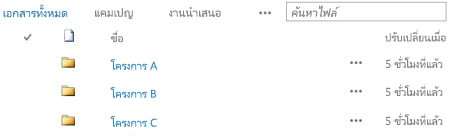
ตามค่าเริ่มต้นไลบรารีที่มีโฟลเดอร์ที่เปิดใช้งานจะแสดงโฟลเดอร์ในมุมมองเริ่มต้นของไลบรารีโดยไม่มีตัวกรอง การทำเช่นนี้มีประโยชน์เนื่องจากผู้ใช้สามารถเลือกโฟลเดอร์ที่เหมาะสมเมื่อพวกเขาแทรกเอกสารใหม่ การแสดงโฟลเดอร์ทั้งหมดจะทำให้มีแนวโน้มที่จะมีการเพิ่มรายการภายนอกโฟลเดอร์ในไลบรารีอย่างไม่ถูกต้อง คุณสามารถจัดระเบียบเอกสารในโฟลเดอร์ไลบรารีที่แตกต่างกันได้อย่างง่ายดายโดยใช้คำสั่ง เปิดด้วย Explorer ที่พร้อมใช้งานบน ribbon ของไลบรารี
หมายเหตุ: มุมมองไลบรารีสามารถตั้งค่าให้ เรียงลำดับตามเกณฑ์ที่ระบุเท่านั้นในกรณีที่โฟลเดอร์จะไม่ปรากฏก่อนรายการใดๆในมุมมอง คุณอาจไม่ต้องการใช้ตัวเลือกการเรียงลำดับในมุมมองนี้ถ้าคุณต้องการให้ผู้ใช้สามารถค้นหาโฟลเดอร์ที่ถูกต้องได้อย่างง่ายดาย
แม้ว่าโฟลเดอร์ไลบรารีจะไม่แสดงในการนำทางของไซต์เจ้าของไซต์หรือผู้ใช้ที่มีสิทธิ์ในการออกแบบไซต์จะสามารถเปิดใช้งานมุมมองแผนภูมิซึ่งจะแสดงส่วน เนื้อหาของไซต์ ในการนำทางของไซต์และทำให้คุณสามารถขยายยุบและนำทางโฟลเดอร์ของไลบรารีได้อย่างง่ายดาย
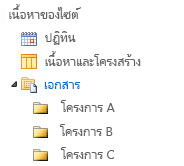
สำหรับข้อมูลเพิ่มเติมเกี่ยวกับโฟลเดอร์ให้ดูสร้างโฟลเดอร์ในไลบรารีเอกสารหรือลบโฟลเดอร์ในไลบรารี
ทั้งสามวิธีสามารถทำงานร่วมกันได้ คอลัมน์เดียวกันกับที่คุณใช้ในการติดตามเอกสารในมุมมองเริ่มต้นของไลบรารีสามารถใช้เพื่อสร้างมุมมองที่มีหลายเงื่อนไขตัวกรองได้ ผู้ใช้สามารถเรียงลำดับและกรองมุมมองแบบไดนามิกได้โดยการคลิกที่ส่วนหัวของคอลัมน์เพื่อค้นหาเนื้อหาที่อยู่ในช่วงเวลานั้น ถ้ามีการกำหนดโครงสร้างโฟลเดอร์ในไลบรารีคุณสามารถ "แบน" มุมมองไลบรารีได้โดยการตั้งค่าตัวเลือก แสดงรายการทั้งหมดโดยไม่มี ตัวเลือกโฟลเดอร์ในส่วน โฟลเดอร์ เมื่อคุณสร้างหรือปรับเปลี่ยนมุมมอง แต่ละวิธีสามารถเติมเต็มเพื่อให้ได้เนื้อหาที่ถูกต้องในเวลาที่เหมาะสมและในทางที่ถูกต้องสำหรับคุณ
ไลบรารีบางอย่างจะถูกสร้างขึ้นสำหรับคุณเมื่อคุณสร้างไซต์ใหม่เช่นไลบรารีเอกสารในไซต์ทีม คุณสามารถกำหนดค่าไลบรารีเหล่านี้สำหรับวัตถุประสงค์ของคุณเองหรือคุณสามารถสร้างไลบรารีเพิ่มเติมของคุณเองได้ ไลบรารีแต่ละชนิดมีวัตถุประสงค์ที่เฉพาะเจาะจงและมีชุดของลักษณะการทำงานและฟีเจอร์ที่แตกต่างกัน
สิ่งสำคัญ: คุณอาจมีไลบรารีน้อยลงที่พร้อมใช้งานบนไซต์ของคุณทั้งนี้ขึ้นอยู่กับเวอร์ชันของ SharePoint ที่ไซต์ของคุณยึดตามแผน Microsoft 365 องค์กรของคุณสมัครหรือว่ามีการเปิดใช้งานฟีเจอร์บางอย่างในไซต์ของคุณหรือไม่
ไลบรารีแอสเซท เมื่อต้องการแชร์และจัดการสินทรัพย์สื่อดิจิทัลเช่นไฟล์รูปเสียงและวิดีโอให้ใช้ไลบรารีแอสเซท ไลบรารีแอสเซทช่วยให้ผู้ใช้สามารถค้นหาและนำไฟล์สื่อดิจิทัลที่ผู้อื่นสร้างขึ้นใหม่ได้ง่ายขึ้นเช่นโลโก้และรูปภาพขององค์กร ไลบรารีแอสเซทยังมีชนิดเนื้อหาที่มีคุณสมบัติและมุมมองสำหรับการจัดการและการเรียกดูสินทรัพย์สื่อเช่นรูปขนาดย่อและคำสำคัญ metadata ตัวอย่างเช่นคุณอาจต้องการจัดการและจัดเก็บรูปภาพตราสินค้าและชิ้นส่วนเนื้อหาใหม่จากแอปพลิเคชันเพื่อให้พร้อมใช้งานทั่วทั้งองค์กรของคุณและใช้งานอย่างต่อเนื่อง
ไลบรารีแดชบอร์ด มีหน้าของ Web Part หน้าของ Web Part ที่มีรายการสถานะและแดชบอร์ดที่ปรับใช้ PerformancePoint
ไลบรารีการเชื่อมต่อข้อมูล เมื่อต้องการทำให้การบำรุงรักษาและการจัดการการเชื่อมต่อข้อมูลง่ายขึ้นให้ใช้ไลบรารีการเชื่อมต่อข้อมูล ไลบรารีการเชื่อมต่อข้อมูลคือตำแหน่งที่เป็นศูนย์กลางในการเก็บไฟล์การเชื่อมต่อข้อมูล Office (ODC) แต่ละไฟล์เหล่านี้ (.odc) มีข้อมูลเกี่ยวกับวิธีการค้นหาการเข้าสู่ระบบคิวรีและการเข้าถึงแหล่งข้อมูลภายนอก ไฟล์จัด ODC ในไลบรารีการเชื่อมต่อข้อมูลยังทำให้คุณสามารถแชร์จัดการและค้นหาไฟล์การเชื่อมต่อข้อมูลจากภายในไซต์ SharePoint ได้และช่วยให้แน่ใจว่าข้อมูลและรายงานทางธุรกิจโดยเฉพาะสเปรดชีตจะรักษาชุดของค่าและสูตรที่สอดคล้องกันเป็น "หนึ่งเวอร์ชันของความจริง"
หมายเหตุ: เมื่อต้องการลดความซับซ้อนของการบำรุงรักษาและการจัดการไฟล์การเชื่อมต่อข้อมูลสำหรับ PerformancePoint ให้ใช้ไลบรารีการเชื่อมต่อข้อมูลสำหรับ PerformancePoint ในไลบรารีนี้คุณสามารถเก็บไฟล์การเชื่อมต่อข้อมูล (.udc) ODC และสากล (.udc) ได้
ไลบรารีเอกสาร สำหรับไฟล์หลายชนิดรวมถึงเอกสารและสเปรดชีตให้ใช้ไลบรารีเอกสาร คุณสามารถจัดเก็บไฟล์ชนิดอื่นๆในไลบรารีเอกสารได้แม้ว่าชนิดไฟล์บางชนิดจะถูกบล็อกด้วยเหตุผลด้านความปลอดภัย เมื่อคุณทำงานกับโปรแกรมที่ไม่ได้ถูกบล็อกคุณสามารถสร้างไฟล์เหล่านั้นได้จากไลบรารี ตัวอย่างเช่นทีมการตลาดของคุณอาจมีไลบรารีเอกสารของตนเองสำหรับการวางแผนวัสดุการวางจำหน่ายข่าวสารและสิ่งพิมพ์
ไลบรารีฟอร์ม ถ้าคุณต้องการจัดการกลุ่มของฟอร์มธุรกิจที่ใช้ XML ให้ใช้ไลบรารีฟอร์ม ตัวอย่างเช่นองค์กรของคุณอาจต้องการใช้ไลบรารีฟอร์มสำหรับรายงานค่าใช้จ่าย การตั้งค่าไลบรารีฟอร์มจำเป็นต้องใช้โปรแกรมแก้ไข XML หรือโปรแกรมออกแบบฟอร์ม XML เช่น Microsoft InfoPath ฟอร์มที่บุคคลกรอกข้อมูลเป็นเพียงไฟล์ .xml ที่มีข้อมูล (และเฉพาะข้อมูลเท่านั้น) ที่ถูกใส่ลงในฟอร์มเช่นวันที่ค่าใช้จ่ายและจำนวน ทุกอย่างอื่นที่ทำให้เกิดรายงานค่าใช้จ่ายที่มีให้โดยเทมเพลตแบบฟอร์ม หลังจากที่ผู้ใช้กรอกฟอร์มแล้วคุณสามารถผสานข้อมูลฟอร์มหรือส่งออกเพื่อวิเคราะห์ได้
ไลบรารีรูปภาพ เมื่อต้องการแชร์คอลเลกชันของรูปภาพดิจิทัลหรือกราฟิกให้ใช้ไลบรารีรูปภาพ แม้ว่ารูปภาพสามารถเก็บไว้ในไลบรารี SharePoint ชนิดอื่นไลบรารีรูปภาพจะมีข้อดีหลายประการ ตัวอย่างเช่นจากไลบรารีรูปภาพที่คุณสามารถดูรูปภาพในการนำเสนอสไลด์ให้ดาวน์โหลดรูปภาพลงในคอมพิวเตอร์ของคุณและแก้ไขรูปภาพด้วยโปรแกรมกราฟิกที่เข้ากันได้เช่นโปรแกรมระบายสีของ Microsoft พิจารณาการสร้างไลบรารีรูปภาพถ้าคุณต้องการจัดเก็บรูปภาพของเหตุการณ์ของทีมหรือเปิดใช้งานผลิตภัณฑ์ นอกจากนี้คุณยังสามารถลิงก์ไปยังรูปภาพในไลบรารีของคุณจากที่อื่นบนไซต์ของคุณเช่นจากพร้อมๆและบล็อก
ไลบรารีระเบียน เมื่อต้องการเก็บข้อมูลที่เก็บส่วนกลางสำหรับการจัดเก็บและการจัดการระเบียนขององค์กรของคุณหรือเอกสารทางธุรกิจที่สำคัญให้ใช้ไลบรารีระเบียน ตัวอย่างเช่นองค์กรของคุณอาจจำเป็นต้องปฏิบัติตามกฎระเบียบที่จำเป็นต้องมีกระบวนการจัดระเบียบสำหรับการจัดการเอกสารที่เกี่ยวข้อง ไซต์ศูนย์ระเบียนสามารถมีไลบรารีระเบียนจำนวนมากสำหรับการจัดเก็บชนิดของระเบียนที่แตกต่างกัน สำหรับแต่ละไลบรารีคุณสามารถตั้งค่านโยบายที่กำหนดว่าจะเก็บระเบียนใดได้บ้างวิธีการกำหนดเส้นทางและจัดการเอกสารและระยะเวลาที่ระเบียนเหล่านี้จะต้องถูกเก็บไว้
ไลบรารีรายงาน เมื่อต้องการทำให้การสร้างการจัดการและการส่งข้อความเป็นเว็บเพจและตัวบ่งชี้ประสิทธิภาพหลัก (KPI) ของตัวชี้วัดและเป้าหมายใช้งานได้ง่ายขึ้นให้ใช้ไลบรารีรายงาน ไลบรารีรายงานเป็นสถานที่ส่วนกลางที่คุณสามารถสร้างและบันทึกรายงานเช่นเวิร์กบุ๊ก Excel และหน้าแดชบอร์ดได้ เมื่อคุณประกาศเวิร์กบุ๊ก Excel ไปยังไลบรารีรายงานให้คลิกครั้งเดียวที่เปิดใช้งานเพื่อเปิดในมุมมองเบราว์เซอร์ซึ่งเป็นวิธีที่สะดวกในการดูเวิร์กบุ๊กโดยไม่ต้องเพิ่มลงในหน้า Web Part
ไลบรารีไดอะแกรมกระบวนการ (หน่วยวัดและหน่วยของสหรัฐอเมริกา) เมื่อต้องการจัดเก็บและแชร์เอกสารกระบวนการไดอะแกรมเช่นที่สร้างขึ้นด้วย Microsoft Visio ให้ใช้ไลบรารีไดอะแกรมกระบวนการ ไลบรารีหน่วยการวัดและหน่วยสหรัฐอเมริกาจะถูกปรับให้เหมาะสมกับการวัดที่เกี่ยวข้อง
ไลบรารีหน้า Wiki เมื่อต้องการสร้างคอลเลกชันของหน้า wiki ที่เชื่อมต่อให้ใช้ไลบรารีหน้า wiki Wiki ช่วยให้ผู้ใช้หลายคนสามารถรวบรวมข้อมูลในรูปแบบที่ง่ายต่อการสร้างและปรับเปลี่ยน นอกจากนี้คุณยังสามารถเพิ่มหน้า wiki ที่มีรูปภาพตารางไฮเปอร์ลิงก์และลิงก์ภายในไปยังไลบรารีของคุณได้อีกด้วย ตัวอย่างเช่นถ้าทีมของคุณสร้างไซต์ wiki สำหรับโครงการไซต์จะสามารถเก็บคำแนะนำและเคล็ดลับในชุดของหน้าที่เชื่อมต่อกันได้
หมายเหตุ: ขึ้นอยู่กับไซต์และการกำหนดค่าไลบรารีระบบเพิ่มเติมเช่นไลบรารีสไตล์ไลบรารีแอสเซทของไซต์และไลบรารีหน้าของไซต์จะถูกสร้างขึ้นโดยอัตโนมัติสำหรับคุณ อย่างไรก็ตามคุณไม่สามารถสร้างไลบรารีที่เฉพาะเจาะจงเหล่านี้ได้โดยใช้ส่วนติดต่อผู้ใช้










